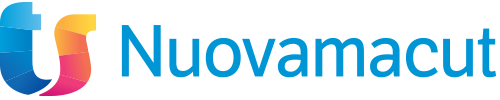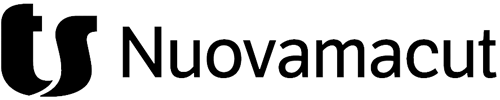I vecchi colori sono di nuovo in SolidWorks 2016!!!
Sulla base del numero di chiamate telefoniche ed e-mail di supporto tecnico che abbiamo ricevuto sui nuovi colori SOLIDWORKS 2016 , non si può negare l’attaccamento emozionale che gli utenti hanno con la nostra interfaccia CAD!
Concentriamoci sui cambiamenti dell’interfaccia grafica di SolidWorks 2016 che si sono verificati con il rilascio di SP0. Ci sono stati diversi motivi per cui l’interfaccia grafica è stata aggiornata:
- supporto per i monitor 4K
- correzioni di alcuni bug
- rimozione di alcune incongruenze grafiche
C’è voluto però un po’ di tempo per abituarsi alla nuova user interface e trovare quelle icone che erano diventate così familiari per anni.
Da oggi è possibile ritornare all’interfaccia grafica delle precedenti versioni.
Come fare?
Come ci si aspetterebbe, le opzioni di gestione e modifica della user interface sono all’interno del menu “Opzioni di sistema” a cui si accede con il seguente percorso:
Pulsante Opzioni->Opzioni sistema->Colori. All’interno della sezione troviamo l’opzione “Colore icone” impostata, di base, su “Default” (corrispondente all’interfaccia presente nelle SP precedenti alla 3 della 2016).
Per ripristinare i colori dell’interfaccia delle versioni precedenti, modificare il menu a tendina ‘Colore icone’ e impostarlo su ‘Classic’. Risultato ottimale lo si ottiene cambiando anche lo sfondo e impostandolo su ‘Media Light’. L’interfaccia ‘Classic’ aggiornerà la maggior parte delle icone utilizzate di frequente sul gestore dei comandi a una versione colorata. Di seguito la comparazione, per alcuni menu , superfici, lamiera e comandi simili comunemente utilizzati. L’interfaccia classica non aggiorna ogni scheda Command Manager.
Di seguito il confronto tra l’interfaccia di SolidWorks 2016 in versione “Default” (prima immagine) e “Classic” per quanto riguarda il menu “Schizzo”.